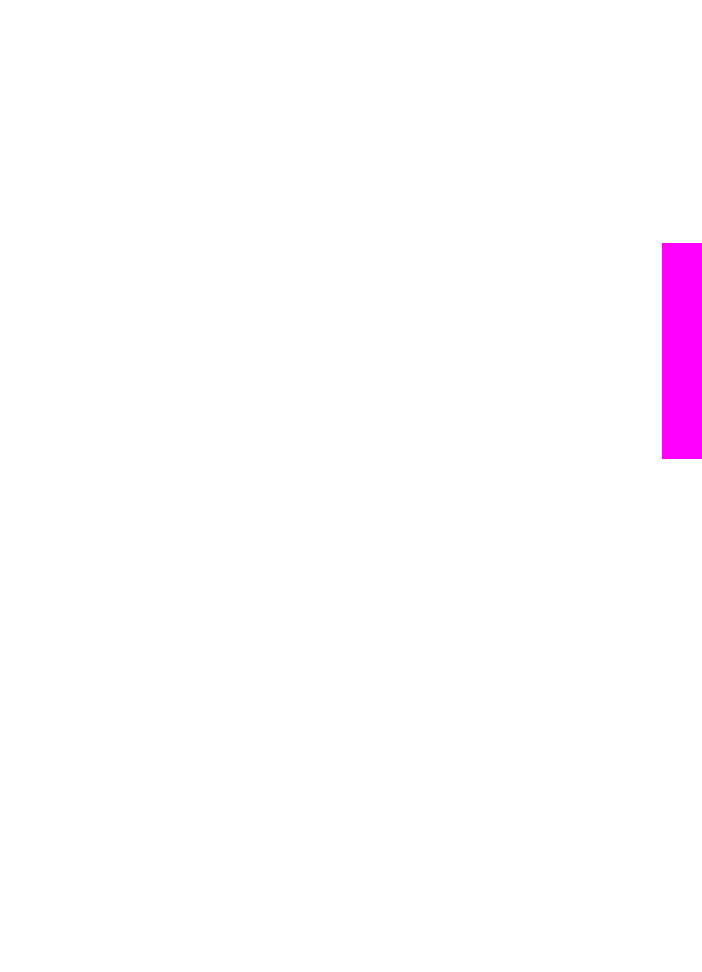
Foto's van een geheugenkaart met vrienden en familieleden delen (USB-
verbinding)
Met de HP all-in-one kunt u foto's meteen bij het plaatsen van een geheugenkaart met
anderen delen. Plaats daartoe de geheugenkaart in de juiste kaartsleuf, selecteer een
of meer foto's en druk op
Foto
op het bedieningspaneel.
Opmerking
Als u HP Instant Share al eerder hebt geïnstalleerd in een netwerk, kunt
u HP Instant Share niet gebruiken op een apparaat dat met een USB-
kabel op de computer is aangesloten.
1
Zorg ervoor dat u de geheugenkaart in de juiste sleuf van de HP all-in-one plaatst.
2
Selecteer een of meer foto's.
3
Druk op
Foto
op het bedieningspaneel van de HP all-in-one.
Gebruikershandleiding
57
Geheugenkaart
en
PictBridge
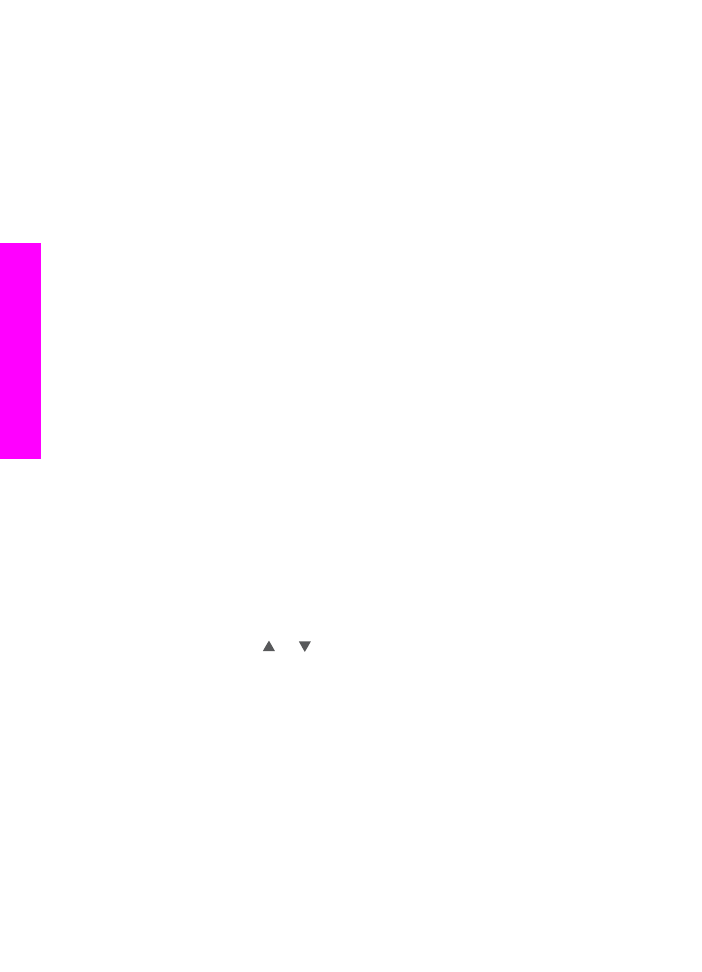
Op het bedieningpaneel wordt het
Menu Foto
weergegeven.
4
Druk op
5
om
HP Instant Share
te selecteren.
Bij Windows-gebruikers wordt de HP Image Zone-software geopend op de
computer. Het tabblad HP Instant Share verschijnt. Op het Miniaturenblad
worden miniaturen van uw foto's weergegeven. Voor meer informatie over de
HP Image Zone raadpleegt u het onderwerp De HP Image Zone gebruiken in de
on line Help.
Bij Macintosh-gebruikers wordt de clientsoftware van HP Instant Share geopend
op de computer. In het venster HP Instant Share worden miniaturen van uw
foto's weergegeven.
Opmerking
Als u een lagere versie dan Macintosh OS X versie 10.1.5 gebruikt
(inclusief OS 9), worden uw foto's overgebracht naar de HP-galerie
op de Macintosh. Klik op E-mail. Verzend de foto's als e-mailbijlage
aan de hand van de aanwijzingen op het computerscherm.
Volg de aanwijzigen op de computer voor het delen van de scan met anderen via
HP Instant Share.